在现代社会,电脑已成为我们生活和工作中不可或缺的一部分。为了保持电脑的高效运行和良好体验,经常需要进行系统的重新安装。本文将为您提供WIN7全新装机的详细教程,让您能够轻松完成系统安装和设置。
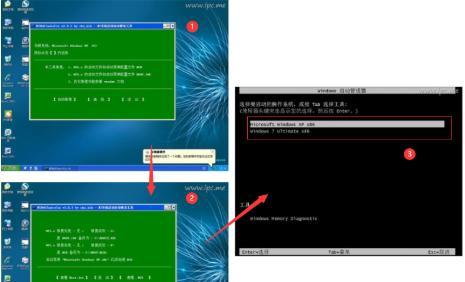
1.确定硬件需求:选择适合您的硬件配置的WIN7版本,并确保您的计算机硬件符合最低系统要求,以确保系统的稳定和流畅运行。
2.备份重要数据:在开始安装之前,务必备份您电脑上的重要数据,以免在安装过程中丢失。
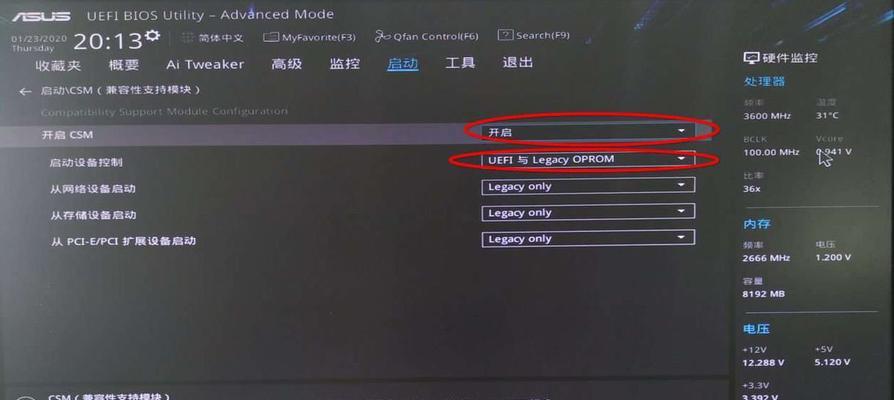
3.准备安装媒介:将WIN7安装光盘或USB启动盘插入您的电脑,并重启计算机。
4.进入BIOS设置:在计算机重启过程中,按下相应的按键(通常是DEL或F2),进入计算机的BIOS设置界面。
5.设置启动顺序:在BIOS设置界面中,将启动顺序调整为首先从光盘或USB启动盘启动。
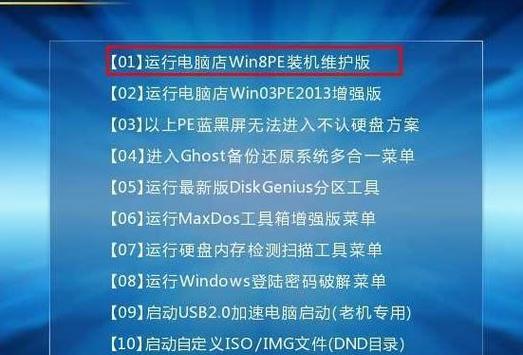
6.保存设置并重启:将BIOS设置保存并重启计算机,确保计算机从安装媒介启动。
7.开始安装:按照屏幕上的指示,选择语言、时间和货币格式等设置,并点击“下一步”。
8.接受许可协议:仔细阅读并接受WIN7许可协议,然后点击“下一步”。
9.选择安装类型:根据您的需求选择“自定义”或“快速”安装类型,并选择要安装WIN7系统的磁盘分区。
10.开始安装:点击“安装”按钮,开始安装WIN7系统。系统会自动进行文件的复制和安装过程。
11.完成安装:安装过程完成后,电脑会自动重启。请不要拔掉安装媒介,以免影响系统的正常启动。
12.设置用户名和密码:在系统重启后,根据提示设置您的用户名和密码,并进行相关的个性化设置。
13.安装驱动程序:根据您的硬件配置,安装相应的驱动程序,以确保电脑能够正常工作。
14.更新系统和软件:打开WindowsUpdate,更新系统补丁和安全更新,并安装常用软件,提升系统的功能和安全性。
15.完成设置:根据个人需求进行进一步的设置,如调整显示分辨率、安装常用软件等。至此,WIN7全新装机过程完成,您可以开始使用您的电脑了!
通过本文的WIN7全新装机教程,您将能够轻松地完成系统的安装和设置。只要按照步骤进行操作,保证硬件兼容性和数据备份,您就可以享受到一个高效、稳定的WIN7系统带来的良好体验和工作效率提升。




